网络分析.docx
《网络分析.docx》由会员分享,可在线阅读,更多相关《网络分析.docx(10页珍藏版)》请在冰豆网上搜索。
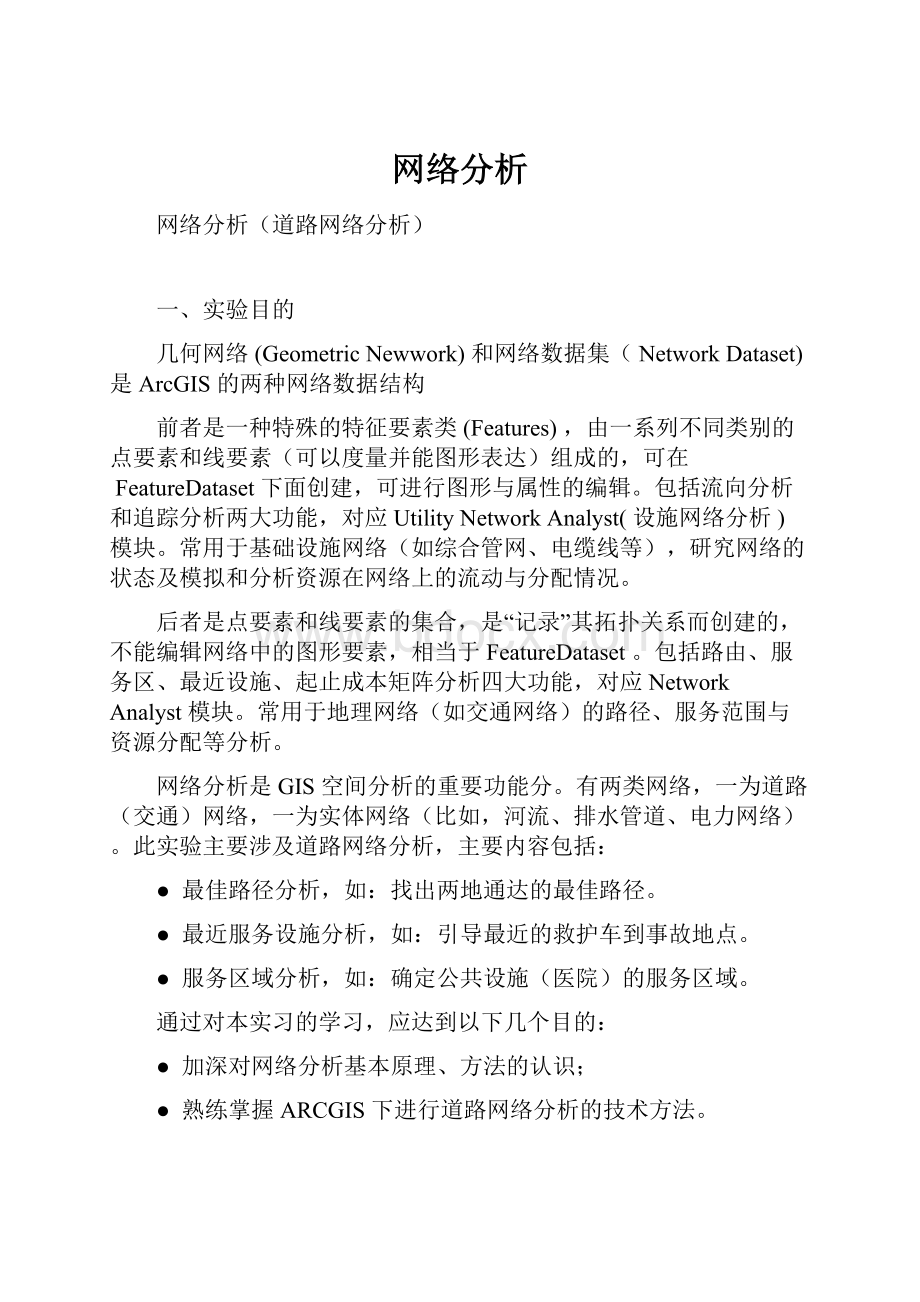
网络分析
网络分析(道路网络分析)
一、实验目的
几何网络 (GeometricNewwork) 和网络数据集( NetworkDataset) 是 ArcGIS 的两种网络数据结构
前者是一种特殊的特征要素类 (Features) ,由一系列不同类别的点要素和线要素(可以度量并能图形表达)组成的,可在 FeatureDataset 下面创建,可进行图形与属性的编辑。
包括流向分析和追踪分析两大功能,对应 UtilityNetworkAnalyst( 设施网络分析 ) 模块。
常用于基础设施网络(如综合管网、电缆线等),研究网络的状态及模拟和分析资源在网络上的流动与分配情况。
后者是点要素和线要素的集合,是“记录”其拓扑关系而创建的,不能编辑网络中的图形要素,相当于 FeatureDataset 。
包括路由、服务区、最近设施、起止成本矩阵分析四大功能,对应 NetworkAnalyst 模块。
常用于地理网络(如交通网络)的路径、服务范围与资源分配等分析。
网络分析是 GIS 空间分析的重要功能分。
有两类网络,一为道路(交通)网络,一为实体网络(比如,河流、排水管道、电力网络)。
此实验主要涉及道路网络分析,主要内容包括:
● 最佳路径分析,如:
找出两地通达的最佳路径。
● 最近服务设施分析,如:
引导最近的救护车到事故地点。
● 服务区域分析,如:
确定公共设施(医院)的服务区域。
通过对本实习的学习,应达到以下几个目的:
● 加深对网络分析基本原理、方法的认识;
● 熟练掌握 ARCGIS 下进行道路网络分析的技术方法。
● 结合实际、掌握利用网络分析方法解决地学空间分析问题的能力。
二、实验准备
软件准备:
ArcMap ( ArcInfo ), 要求有网络分析扩展模块的许可授权
数据准备:
● Shape 文件创建网络数据集(高速公路:
Highways , 主要街道:
MajorStreets , 公园:
Parks ,湖泊:
Lakes,街道:
Streets )
● Geodatabase 网络数据集:
NetworkAnalysis 。
mdb :
包含:
Streets 街道图层, Warehouses 仓库图层, Stores 商店图层。
在 ArcMap 中加载启用 NetWorkAnylyst 网络分析模块:
执行菜单命令[工具 Tools ] >>[Extensions] , 在[ Extensions ]对话框中点击 [NetworkAnalyst] 启用网络分析模块,即装入 NetworkAnalyst 空间分析扩展模块。
三、实验内容及步骤
( 一 ) 最佳路径分析
根据给定的停靠点,查找最佳路径(最省时的线路)
1.1 数据准备
1.2 创建路径分析图层
1.3 添加停靠点
1.4 设置分析选项
1.5 运行最佳路径分析得到分析结果
1.6 设置路障 (barrier)
1.7 保存分析结果――最佳路径
( 二 ) 最近服务设施分析(查找最近的消防队)
在这个实验中,当某个位置发生火灾时将找到距事故最近的四个消防队,并且可以进一步找到能够最快到达事故地点的路线
2.1 数据准备
2.2 创建“最近服务设施分析图层”
2.3 添加“服务设施”图层
2.4 设定火灾事故发生地点
2.5 设置分析选项
2.6 运行分析过程查找最近的服务设施
( 三 ) 服务区分析(计算服务区并生成起始-目的地 OD 成本矩阵)
通过以下操作,创建一系列的多边形,表示在指定时间内可以从某个设施到达的距离。
这些多边形被称为服务区多边形。
在下面的练习中,基于 6 个仓库创建其 3 分钟、 5 分钟、 10 分钟服务区。
同时也可以发现某个服务区中有多少个商店。
然后确定应该如何重新布局一个仓库以更好地为商店提供服务。
此外,将生成一个起始-目的地 (OD) 成本矩阵,表示在 10 分钟内从仓库到其它商店的商品配送的成本。
这个成本矩阵可用于后勤、物流配送、路线选择分析。
3.1 数据准备
3.2 创建“服务区分析图层”
3.3 加载服务设施图层
3.4 设置分析选项
3.5 运行分析过程创建服务区
3.6 确定没有处在服务区内的商店
3.7 将分布不合理的设施(仓库)重新布局
3.8 运行分析过程重新计算服务区
3.9 确认所有每商店归属于哪个服务区多边形
3.10 创建起始-目的地成本矩阵 OD(Origin-Destinationcostmatrix) 分析图层
3.11 添加起始位置 (O)rigin
3.12 添加目的地 (D)estinations ,将商店作为目的地
3.13 设置分析选项
3.14 运行分析过程生成
3.15 为商店合理分配仓库
四、实验报告及总结
数据说明:
如下图所示,依次为主干道、目的地(各类地物点)、高速公路、经过 FeaturestoLine 处理后的校园小道和主干道、铁路、校园小道、建立 Network 后的数据。
数据为我根据西北农林科技大学校内小道和校外主干道的基本情况做出的,为了便于分析,我将诸如“南苑餐厅”等地物以点的形式标出。
在建立数据的时候,一定注意用 ArcToolBox 中 DataManagementTools 中 Features 中的 FeaturestoLine 工具将线状地物在交点处打断,便于路径分析。
以下任务实现:
1 、早上我从南校区 7 号宿舍楼出发,前往学生第二餐厅就餐,然后去南校区一号教学楼上自习,然后从南校区小南门出校,前往博览园给朋友买门票,完了回到学校图书馆借了一本书,最后回到南苑餐厅吃午餐。
步行的速度设置为 3Km/h.
然后由于宿舍楼旁边的车棚维修所以在此处设立一个路障。
在这个过程中,没有分析在每个目的地的停留时间,而是直接进行下去。
2 、分析在南校区小南门和北校区南门出租车在 2 、 4 、 5 分钟能到达的地区范围。
这里,我设置了出租车在校园小路的速度为 10Km/h ,在主干道速度为 35Km/h ,没有考虑交通堵塞等问题。
下面用表格的形式做一个实习流程图:
准备好了数据我们就要开始做网络数据集了!
右键点击 NWSUAF 选择 New->NetworkDataset 在对话框中输入名称“西农道路网络分析”然后点击下一步然后出现如下的 featureclasses 选择界面。
这里我们勾选 LinkAndNode 、 LinkAndNode2 、 Destination ,点击下一步。
在 Connectivity 中设置连通属性!
这一步很关键,因为我们的网络分析涉及不同类型的道路,所以要将 EndPoint 改为 AnyVertex,即任意节点连通!
因为我们的数据没有高程信息,所以这里选择“ No ”。
turns 转弯是用来描述两到多个边线要素的转型特征,可以根据线创建 turn 要素,我们没有创建 turn 要素采用默认的 GlobalTurns ,对于默认的 GlobalTurns 的就是无限制的转弯规则。
默认点击下一步进入网络数据集属性设置界面:
网络数据集属性设置就是根据字段属性控制网络的属性如走向(单行线)、阻值等。
这里我设置了 Meters 、 Pedestrian_time 、 Taxi_time 。
点Add 可以添加设置,如下。
需要设置名称、用途、单位、数据类型。
点击 Evaluators 设置字段评估,可以使用 VB 编程,也可以用表达式,这里简单起见,我用表达式。
比如这里出租车耗时为 [Shape_Length]*60/35000. 即在主干道,出租车的速度为 35Km/h 。
进入边线方向性设置界面,这里设置一下 Name 字段即可。
点击下一步然后点击 finish 完成网络数据集的创建。
到这里我们基本上成功了一大半了。
查看 ArcCatolog 如下图:
进入 ArcMap ,在空白处右键,找到 NetworkAnalyst 工具条,如上图所示!
Let’sbegin !
看到以下功能:
最佳路径分析、服务区域分析、最近服务设施分析、 OD ( Original-Destination )成本矩阵、解决车辆行车路线(路径规划)。
点击 NewRoute,然后点击左右下小图标打开 LayerProperties 进行 AnalysisSettings !
这里的设置比较重要,关系到你分析的最短路径是以行人的时间还是出租车的时间计算(本例中)。
然后我们就可以在图上的恰当位置设置 Stops和 Barriers啦!
根据任务中的描述,我添加了 8 个 Stops, 1 个 Barrier 。
点击 ( Solve )进行最短路径计算!
如下图。
这是没设置路障之前的路径。
这是设置路障之后的路径图。
点击 ( Directions )显示详细指路信息,我们可以看出总长度为 1925.1m ,耗时 37min。
左图为我根据出租车的速度做的出租车从北校大门和南校小南门在 2 、 4 、 5 分钟内能够到达区域图。
(由于数据准备的比较仓促,可能存在问题,请老师批评指正!
)
经过这次实习使我更加明确和真实得掌握了道路网络分析的步骤和方法,这也是我一直以来认为比较难的地方。
我觉得操作本身并没有多少技术含量,关键是能够合理组织数据并且建立一系列规则或者限制条件。
本次实习中的原始数据是学长们做过的西农地图,但是我发现有很多的不足之处,比如道路基本上很少有交点,特别是不同等级道路之间,所以对网络分析造成了一定的困难。
还有就是一些属性数据的错误以及随着时间的变化造成的数据更新。
通过学习,我觉得网络资源以及帮助文档博大精深,掌握与否只是时间的问题。
比如这次我第一次做的时候没有把“ConnectivityPolicy 中把EndPoint 改为AnyVertex 了”结果导致从校园小道到主干道没法分析,后来仔细阅读了帮助文档,恍然大悟!
另外我觉得ArcGIS 也只是一个庞大的软件,我们不能仅仅会使用他现成的功能,更要学学二次开发等,这样才不失为一名真正的GIS 学生!
总之,继续努力吧,不懂的地方还多着呢,比如在网络分析中加入更多的人性化信息。